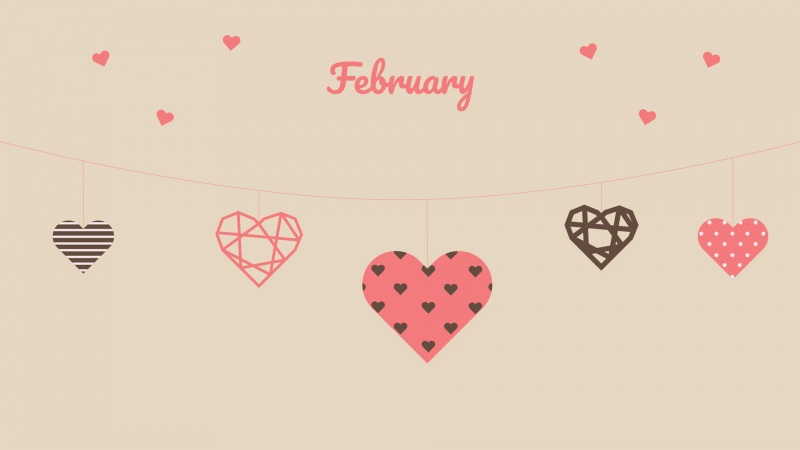回答:
首先,打开Word文档,将需要调整的表格整体选中,如下图所示。
请点击输入图片描述
接着,打开“设计”菜单,点击菜单栏右侧的“笔颜色”选项,然后根据自己的需要选择一个颜色,也可以用“其他颜色”直接设定自己喜欢的颜色。
请点击输入图片描述
然后,点击“……磅”选项,根据自己的需要选择合适的线条宽度,如图所示。
请点击输入图片描述
下面就是设置线条的类型,在下拉菜单中,有实线、虚线、点线等多种类型,我们选择一个合适的即可。
请点击输入图片描述
选择完成后,我们发现表格并没有发生变化,那是因为我们还没有完成最后一步绘制的操作。
请点击输入图片描述
我们点击“边框”选项中的“所有边框”将原表格的所有边框去掉,而后再次点击“所有边框”以刚刚设置的线型重新绘制表格边框。这时候,我们就会发现表格的边框换了颜色和线型。
请点击输入图片描述
请点击输入图片描述
请点击输入图片描述
请点击输入图片描述
当然,如果只是相对表格中个别行或列或者单元格进行调整,只需要选中对应的单元格、行或者列,按照上述操作方法进行设置即可。
请点击输入图片描述
请点击输入图片描述
请点击输入图片描述
html设置表格外框线内框线6 Word里的表格怎么分别设置外框线和内框线?我怎么弄都不行?...